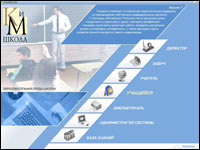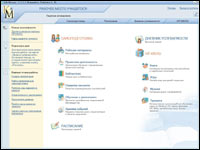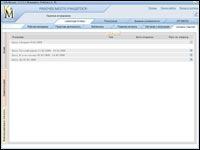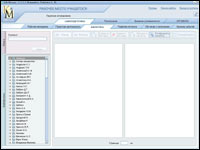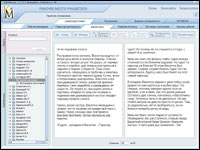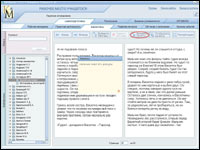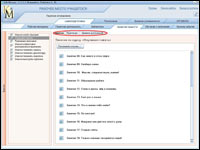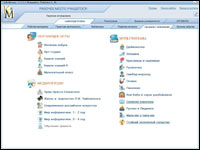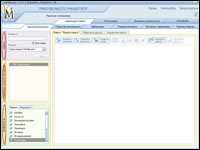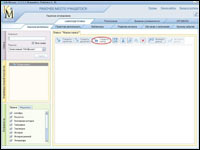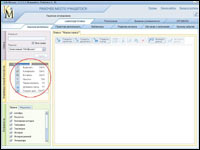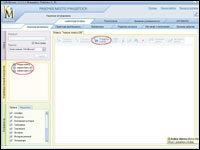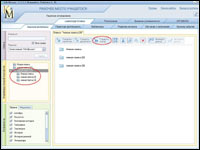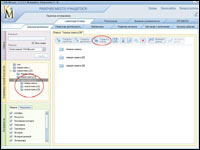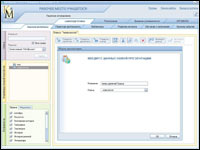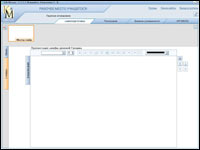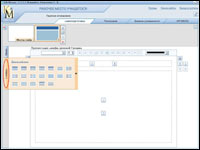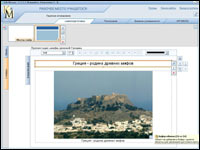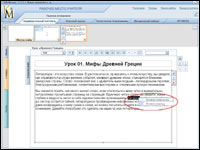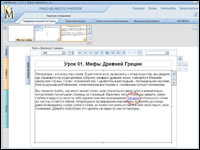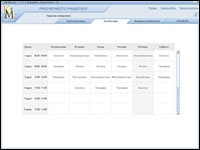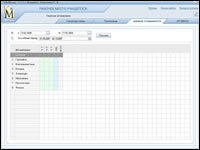
|
||
 | ||||||||||||||||||||||
 | ||||||||||||||||||||||
 | ||||||||||||||||||||||
 | ||||||||||||||||||||||
 | ||||||||||||||||||||||
 | ||||||||||||||||||||||
 | ||||||||||||||||||||||
 | ||||||||||||||||||||||
 | ||||||||||||||||||||||

| ||||||||||||||||||||||
 | ||||||||||||||||||||||

|
| |||||||||||||||||||||||||||||||||||||||||||||||||||||||||||||||
|
Девять шагов по организации учебной деятельности школьника в АРМ «Учащийся» ИИП «КМ-Школа»: Методические рекомендации для учителя
Шаг 1. Авторизация и общее знакомство с АРМом «Учащийся» Шаг 2. Заглянем в раздел «Хроника событий» Шаг 3. Знакомимся с разделом «Библиотека» Практикум «Учимся работать с Библиотекой „КМ-Школы“» Шаг 4. Обучение с увлечением Шаг 5. Знакомство с разделом «Рабочие материалы» Практикум «Учимся работать в разделе „Рабочие материалы“» Шаг 6. Создаем структуру папок «Индивидуального портфеля» Шаг 7. Создаем презентацию в разделе «Рабочие материалы» Шаг 8. Заглянем в Расписание занятий Шаг 9. Ваш электронный Дневник В «КМ-Школе» у каждого ученика есть индивидуальное автоматизированное рабочее место, которое мы будем называть АРМ «Учащийся». В АРМе «Учащийся» у школьника появляется возможность реализовать свои способности, сформировать новые умения и знания. Он может найти и просмотреть уроки по конкретному предмету и теме, заняться развитием своих индивидуальных способностей, посмотреть обучающие мультфильмы, медиалекции, узнать расписание занятий, сформировать и структурировать папки документов, в которых будет храниться собранная им информация из контента «КМ-Школы». Если учитель проводит в «КМ-Школе» уроки в сетевом классе, организует самостоятельную работу школьников с использованием образовательных ресурсов и инструментальных средств создания собственных презентаций, он должен сам знать все возможности, предоставляемые «КМ-Школой», и научить пользоваться ими своих учеников. Опыт показывает, что освоение АРМа «Учащийся» можно организовать несколькими способами. Во-первых, учитель-предметник по мере постановки новых задач может уделять специальное время на уроке освоению школьниками возможностей АРМа. В этом случае выстраивается последовательность изучения возможностей среды, увязывается с тематическим планом и включается в него. Мы считаем, что задача освоения основных возможностей «КМ-Школы» может быть решена в течение одной учебной четверти. Обращаем внимание, что при этом подходе необходимы специальные процедуры по согласованию тематических планов учителей-предметников, работающих в одном классе. Например, в сентябре на уроках литературы мы изучаем модуль «Самоподготовка», на уроках физики модуль «Индивидуальный портфель» и т.п. Во-вторых, в некоторых школах выделяется педагог, выполняющий тьюторские функции и консультирующий учащихся во внеурочное время. Например, на первом этапе в каждом классе выделяется около 5 школьников, которые знакомы с компьютером и имеют базовые пользовательские навыки (работа в текстовом и графическом редакторах, умение читать интерфейс пользовательского программного обеспечения, умение работать с поисковыми системами). Эти учащиеся под руководством тьютора после уроков выполняют учебные задания учителя-предметника, связанные с работой в АРМе «Учащийся». В этом случае индивидуальные и групповые практические занятия проводит тьютор во внеурочное время. После того, как в классе эта группа учащихся подготовлена, каждый школьник из группы становится консультантом для своих соучеников. Данный подход требует специальных управленческих решений по назначению функций тьютора конкретным педагогам школы, определению групп учащихся-консультантов и сроков их обучения, согласованию видов учебных заданий, которые назначаются учителями-предметниками для выполнения их с использованием «КМ-Школы». Эти методические рекомендации призваны помочь педагогам организовать работу по освоению основных возможностей АРМа «Учащийся». Уверены, на этом пути Вас и Ваших учеников ждет множество удивительных открытий! Учебно-методический отдел ООО «Кирилл и Мефодий» благодарит педагогические коллективы ГОУ СОШ №1198 г. Москвы, НОУ «Росинка», которые вдохновили нас на создание этих материалов. Возможно, в вашей школе сложился интересный опыт организации этой работы. Поделитесь опытом с другими пользователями «КМ-Школы». Мы всегда готовы предоставить вам трибуну на сайте www.km-school.ru. Шаг 1. Авторизация и общее знакомство с АРМом «Учащийся»
Для того, чтобы попасть в АРМ «Учащийся», необходимо пройти авторизацию. Для этого надо ввести в соответствующие поля окна «Авторизация» пароль и логин.
Если пароль и логин введены правильно, то откроется Рабочее место Учащегося. Центральная часть АРМ «Учащийся» содержит, в виде гиперссылок, следующие модули:
Переходить из модуля в модуль можно также при помощи закладок. Автоматизированное рабочее место Учащегося предоставляет школьнику возможность для изучения нового материала, повторения пройденного, подготовки к внеурочному мероприятию, сбору информации и информационных объектов для рефератов, создания творческих работ, презентаций и многое другое. Шаг 2. Заглянем в раздел «Хроника событий»
Окно в разделе «Хроника событий» делится на три части: «Уроки», «Энциклопедии», «Информационные объекты». Используя эту вкладку, ученик может просмотреть текстовые и информационные объекты, которые он открывал или использовал в своей работе ранее. Для этого в левом окне щелчком мыши нужно выбрать необходимый подраздел. Шаг 3. Знакомимся с разделом «Библиотека»
Закладка «Библиотека» предоставляет ученику возможность быстро найти нужного автора и произведение. На страницах книги он может оставить свои заметки и закладки. В этом разделе содержится библиотека текстов произведений художественной литературы по школьной программе. Практикум «Учимся работать с Библиотекой „КМ-Школы“»: Ученик должен знать:
Ученик должен уметь:
Задание:
Шаг 4. Обучение с увлечением Закладка «Развитие личности» предлагает ученику теоретические и практические занятия по развитию индивидуальных способностей. Каждый курс предполагает систему занятий, каждое из которых содержит:
Кроме того, к каждому из курсов можно выбрать практикум с тренажерами, позволяющими развивать индивидуальные способности: увеличить продуктивность и эффективность памяти, формировать творческое воображение, отрабатывать способы организации внимания. Закладка «Обучение с увлечением» — это блок, состоящий из обучающих игр, медиалекций, мультфильмов. В Обучающих играх ребенок, слушая увлекательные и познавательные истории, получает представление о том, как формировалась речь человека, как он научился общаться с другими людьми, а также о буквах, звуках, слогах, счете и многом другом. Играя, ребенок формирует речевые знания и умения, элементарные математические навыки и представления, развивает математическое мышление и сообразительность. Большинство детей, поступающих в первый класс, умеют считать до 10, 20 и более. Дети любят большие числа и гордятся тем, что умеют считать, например, до тысячи. Родители таких детей опасаются, что им будет скучно на уроках математики.
Однако наблюдения показывают, что умение считать до 100 и более еще не определяет степени математического развития ребенка. Иногда первоклассник, считающий до 100, испытывает серьезные затруднения, выполняя арифметическое действие в пределах 10. Дело в том, что дети нередко заучивают счет неосознанно, механически, т.е. за названием числа у них нет реального представления о величине этого числа. Такой счет не развивает мышление ребенка, а, напротив, притупляет его математические способности. Поэтому в АРМ «Учащийся» школьника учат пересчитывать конкретные предметы: кубики, мячики, яблоки, конфеты и т.д. Только в этом случае у ребенка возникает связь между числом и количеством. И, наконец, Медиалекции и Мультфильмы предлагают дополнительный материал для подготовки к внеурочным мероприятиям, для сбора информации и информационных объектов к докладам и рефератам. Шаг 5. Знакомство с разделом «Рабочие материалы»
Окно в разделе «Рабочие материалы» делится на три части: «Поиск», «Индивидуальный портфель», «Рубрикатор». Индивидуальный портфель наполнится папками для хранения необходимой информации; Рубрикатор предоставит возможность использовать готовые уроки, иллюстрации, интерактивные объекты, анимированные модели, видеофрагменты и др.; Поиск (контекстная строка поиска) предоставляет возможность осуществить поиск информационных объектов, энциклопедических статей. В правой части модуля «Рабочие материалы» будет отражаться содержимое Индивидуального портфеля и результаты поиска через Рубрикатор и контекстную строку поиска. Практикум «Учимся работать в разделе „Рабочие материалы“» Ученик должен знать:
Ученик должен уметь:
Задание:
Шаг 6. Создаем структуру папок «Индивидуального портфеля» Работа в разделе «Рабочие материалы» АРМа «Учащийся» начинается с создания папок для хранения учебных материалов. Для этого надо активизировать кнопку «Создать новую папку», после чего появится папка с выделенным именем «Новая папка». Переименуйте созданную папку.
При этом для удобства хранения и поиска необходимой информации мы предлагаем следующую структуру индивидуального портфеля:
Когда энциклопедические статьи и информационные объекты найдены и добавлены в папки разного уровня, можно приступать к созданию презентации. Шаг 7. Создаем презентацию в «Рабочих материалах» Создайте в Индивидуальном портфеле презентацию «Мифы Древней Греции». Для этого:
Шаг 8. Заглянем в Расписание занятий Для просмотра расписания занятий щелкните левой кнопкой мыши по закладке Расписание в АРМе «Учащийся».
Раскроется таблица с расписанием уроков, звонков, с днями недели и с названием предметов.
Шаг 9. Ваш электронный Дневник Для просмотра дневника успеваемости щелкните левой кнопкой мыши по закладке Дневник успеваемости в АРМе «Учащийся». Раскроется таблица с результатами вашей успешной учебной деятельности по всем предметам.
| |||||||||||||||||||||||||||||||||||||||||||||||||||||||||||||||
| © ООО «Кирилл и Мефодий», 2009 | Администратор: admin@km-school.ru |